Translator Toolkit mondial Annonceur: Présentation
Tip: Highlight text to annotate itX
Cette vidéo montre comment utiliser le Kit du traducteur pour traduire les mots clés
et le texte d'annonce AdWords. Le Kit du traducteur est un logiciel d'aide à la traduction.
Accessible en ligne, il permet aux traducteurs de travailler plus vite, mieux et en équipe.
Rapidité. Le Kit du traducteur affiche des suggestions de traduction automatique.
Au lieu de tout traduire, les traducteurs utilisent ces suggestions et les modifient si besoin.
Qualité. Le Kit du traducteur enregistre vos corrections. Peu à peu,
vous enrichissez vos mémoires de traduction et améliorez les traductions.
Collaboration. Avec le Kit du traducteur, vous pouvez partager vos fichiers en ligne.
Vous gérez des annonces ? Partagez vos traductions avec
des éditeurs, traducteurs ou agences qui collaborent avec vous. Vous êtes traducteur ?
Faites relire vos traductions par des réviseurs linguistiques.
Pour traduire·vos campagnes avec le Kit du traducteur, vous devez utiliser AdWords Editor.
Cette application Google gratuite vous permet de gérer vos campagnes AdWords.
Nous commencerons par télécharger et modifier des campagnes existantes avec AdWords Editor.
Ensuite, nous les traduirons avec le Kit du traducteur, puis nous importerons
les campagnes traduites à l'aide d'AdWords Editor.
Commençons ! Nous devons d'abord télécharger les campagnes existantes
avec AdWords Editor. Si vous n'avez jamais utilisé ce logiciel, vous pouvez l'installer
à partir du site www.google.com/intl/fr/adwordseditor.
Une fois téléchargé, AdWords Editor s'affiche sur votre Bureau.
Ouvrez AdWords Editor. À la première utilisation,
vous devez entrer votre compte AdWords. Cliquez sur "Ajouter un compte". Entrez l'adresse e-mail
et le mot de passe de votre compte AdWords. Vous pouvez sélectionner les campagnes à télécharger.
Ici, nous allons télécharger nos quatre campagnes AdWords qui ciblent
des hôtels en Italie, en Allemagne, aux Pays-Bas et en Grande-Bretagne. Elles s'affichent dans l'onglet "Campagnes".
AdWords Editor télécharge l'intégralité des campagnes. Pour chacune, par exemple,
vous pouvez voir les pays ciblés et le texte d'annonce ou les mots clés associés.
Revenons à l'onglet "Campagnes". Commençons à traduire les campagnes pour
les hôtels italiens et allemands. Sélectionnez les campagnes, cliquez sur "Modifier"
et créez une copie de ces campagnes, en précisant la langue dans laquelle vous voulez les traduire
dans leurs libellés. Nous les traduirons en espagnol.
Ces copies libellées faciliteront le suivi des éléments envoyés en traduction.
Nous pouvons maintenant télécharger les campagnes renommées pour les traduire.
Cliquez sur "Fichier > Exporter la sauvegarde > Exporter les campagnes et groupes d'annonces sélectionnés".
Sélectionnez les nouvelles campagnes linguistiques. Cliquez sur "OK". AdWords Editor demande
où vous voulez enregistrer votre fichier téléchargé. Ici, nous choisirons le Bureau. Cliquez sur "Enregistrer".
AdWords Editor affiche un récapitulatif des téléchargements pour vous voir
ce qui a été exporté. Nous pouvons maintenant commencer à traduire
les campagnes à l'aide du Kit du traducteur. Pour accéder à cet outil, cliquez sur
le lien de la page Google Traduction ou saisissez l'URL translate.google.com/toolkit
dans le navigateur. Vous devez entrer vos informations de compte Google
pour utiliser ce service. Une fois que vous vous êtes connecté,
une liste de vos traductions s'affiche. Si vous utilisez le Kit du traducteur pour la première fois,
cette liste est vide. Cliquez sur "Importer" pour afficher l'écran d'importation
des traductions. Cliquez sur "Parcourir" et sélectionnez le fichier provenant d'AdWords Editor.
Sélectionnez les langues de votre traduction. Ici, ce sera de l'anglais vers l'espagnol.
Cliquez sur "Partage" pour spécifier la mémoire de traduction à utiliser.
Cette mémoire est l'endroit où vos traductions sont stockées. Vous pouvez choisir
de les enregistrer dans une mémoire de traduction globale,
partagée avec tous les utilisateurs du Kit du traducteur, ou dans une mémoire
non partagée. Dans ce cas, seuls vous et les utilisateurs que vous avez autorisés
pourrez consulter la mémoire de traduction.
Dans notre exemple, nous voulons que nos traductions restent confidentielles.
Sélectionnons notre propre mémoire de traduction.
Cliquez ensuite sur "Importer". Le Kit du traducteur lance la traduction automatique du fichier,
c'est-à-dire des mots clés et du texte, sur la base de traductions automatiques et humaines.
Les traductions humaines sont celles que vous avez déjà corrigées dans le Kit du traducteur.
Par exemple, si vous avez précédemment traduit "Goodbye" par "Hasta luego" en espagnol,
le Kit du traducteur choisira cette traduction plutôt que la traduction automatique "Adios".
Plus vous traduisez avec le Kit du traducteur, meilleurs sont les résultats.
Le Kit du traducteur présente les informations de traduction dans trois panneaux :
à gauche, vos campagnes et groupes d'annonces, au milieu le mot clé et le texte d'annonce d'origine,
à droite, la traduction. Dans notre exemple, les mots clés et le texte d'annonce
sont en espagnol. La traduction automatique n'étant pas toujours parfaite,
vous devez vérifier chaque mot clé et texte d'annonce dans le panneau droit, et les modifier
si nécessaire pour localiser ou adapter correctement la campagne dans votre langue.
À mesure que vous traduisez la campagne, le Kit du traducteur détecte automatiquement
les erreurs de traduction.
Ici, le mot clé "habitacion barata Italia" apparaît deux fois. Le mot clé en trop doit être supprimé.
Le texte d'annonce "Mas de cuatrociento hostales en Italia - Libro" contient plus de 36 caractères.
Il faut donc le raccourcir. Nous nous arrêterons ici, mais vous devrez étudier
vos campagnes pour corriger les erreurs. Vérifiez notamment que les mots clés et le texte d'annonce
sont "localisés", c'est-à-dire traduits de façon pertinente pour votre marché local,
et pas seulement mot à mot. Quand vous êtes satisfait des traductions,
cliquez sur "Partager > Télécharger" pour enregistrer la traduction sur votre ordinateur.
Ici, nous l'enregistrerons à nouveau sur le Bureau. Maintenant, rouvrez AdWords Editor. Cliquez sur "Fichier > Importer un instantané du compte".
Sélectionnez le fichier traduit que vous aviez enregistré dans le Kit du traducteur.
Vos campagnes traduites s'affichent maintenant dans l'onglet "Campagnes".
Cliquez sur "Conserver les modifications proposées" pour accepter les campagnes localisées.
Vous allez maintenant supprimer les copies des campagnes que vous aviez créées
avant de les traduire. Dans notre exemple, il s'agit des copies libellées "spanish", mais qui sont
toujours en anglais. Vous pouvez également utiliser AdWords Editor
pour ajouter d'autres mots clés à votre nouvelle campagne localisée.
Sélectionnez la campagne espagnole et cliquez sur "Outils > Opportunités de mots clés".
Sélectionnez la langue et le pays de la nouvelle campagne (ici "Spanish" et "Spain")
et entrez vos mots clés d'origine. L'outil propose une liste d'idées de mots clés
susceptibles d'être utilisés dans la campagne. Sélectionnez les mots clés que vous souhaitez inclure.
Ajoutez-les et fermez l'outil.
Les campagnes traduites peuvent maintenant être diffusées dans AdWords. Cliquez sur "Intégrer" pour ajouter
votre nouvelle campagne à votre compte AdWords. Merci de votre attention.
AdWords pour vos campagnes internationales : www.google.com/adwords/globaladvertiser